Configurando configurações de transmissão
A transmissão permite que outros usuários se conectem ao PC executando WebCam Monitor e visualizem vídeos ao vivo. ESPAÇOO número de usuários que podem se conectar é limitado pela largura de banda de sua conexão com a Internet e os recursos do PC. A Broadcasting usa tecnologia avançada de transmissão de Windows Media para fornecer a melhor transmissão de mídia de qualidade.
Para configurar as configurações de transmissão, clique com o botão direito na câmera e selecione Editar câmera >> Transmissão.
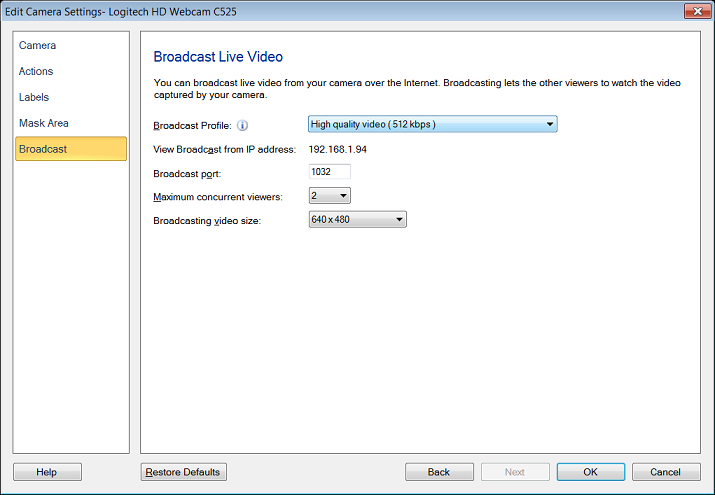
Perfil de transmissão: Você pode selecionar o apropriado Perfil de transmissão No menu suspenso.
Ver transmissão a partir do endereço IP: Todos os endereços IP configurados para sua máquina serão listados nesta lista suspensa. Por padrão, o primeiro endereço IP do seu computador será selecionado. Se vários endereços IP estiverem configurados no seu PC, selecione o endereço IP do qual deseja transmitir. Nota: Você pode se conectar a esta máquina usando qualquer um dos endereços IP listados nesta lista suspensa.
Broadcast Port: WebCam Monitor preencherá automaticamente um número de porta. ESPAÇOA primeira câmera para iniciar a transmissão será padrão para a porta 1030, o próximo 1031, e assim por diante. Você pode escolher diferentes portas, se preferir. Duas câmeras não podem transmitir usando a mesma porta. Muitos Provedores de Serviços de Internet (ISPs) bloqueiam portas de baixo número (abaixo de 1024). Se este for o caso do seu ISP, você precisará selecionar portas de maior número. WebCam Monitor avisará se você selecionou uma porta que está sendo usada por outro programa.
Visualizadores concorrentes máximos: Este é o número de outros computadores que podem visualizar simultaneamente a transmissão de vídeo de WebCam Monitor. ESPAÇOVocê deve definir o número máximo de visualizadores de acordo com a largura de banda disponível.
Tamanho do vídeo de transmissão: Enquanto Broadcasting, o tamanho do vídeo será redimensionado para a dimensão selecionada a partir do seguinte menu suspenso:
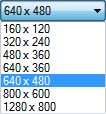
|